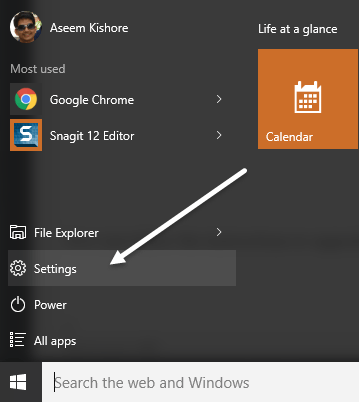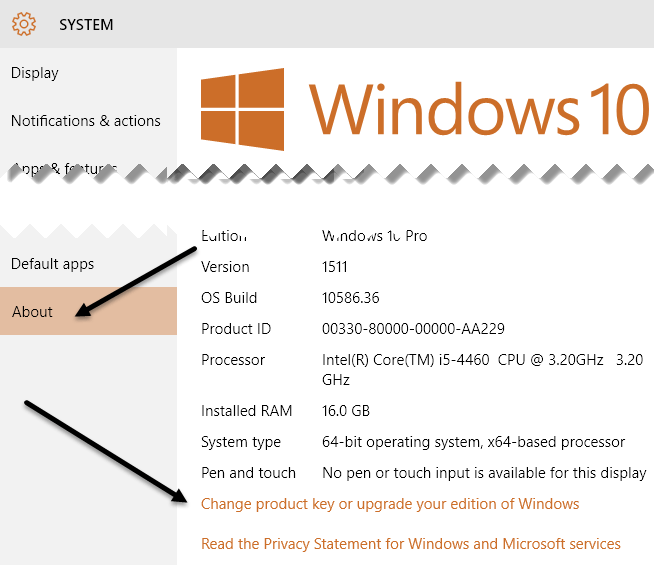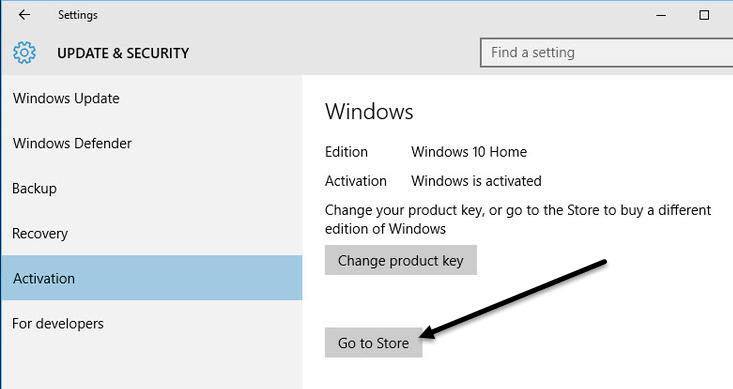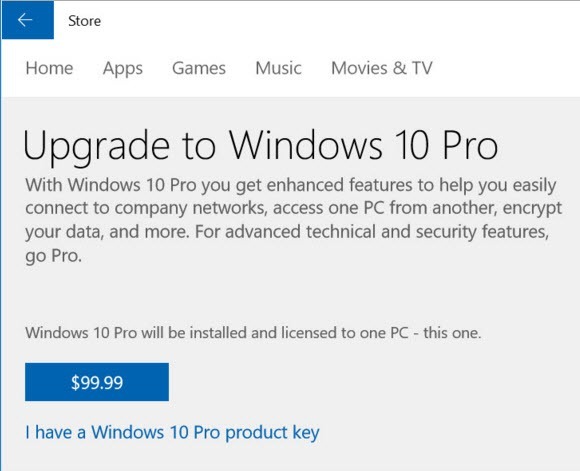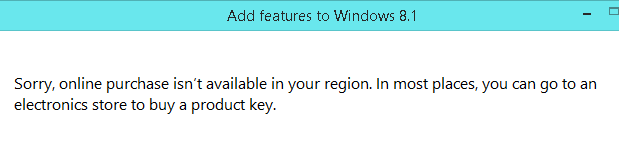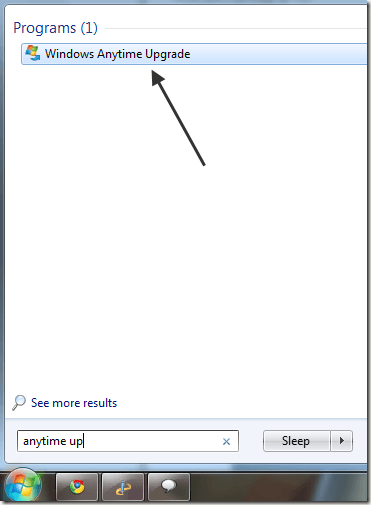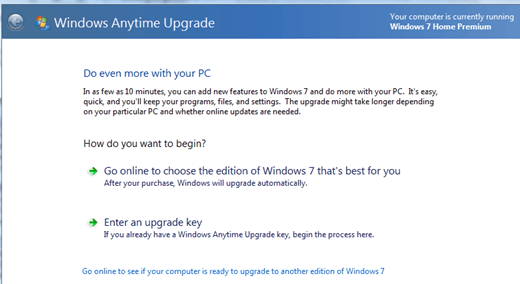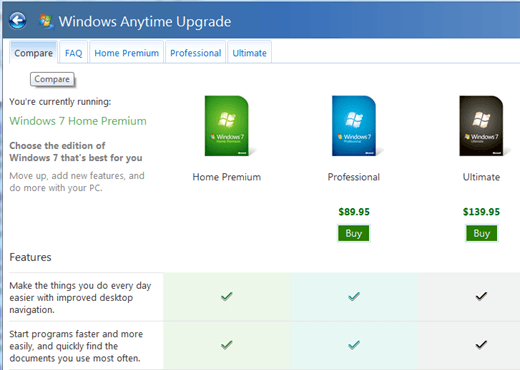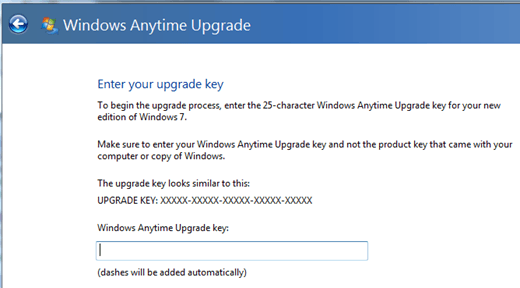ส่วนใหญ่แล้วถ้าคุณซื้อคอมพิวเตอร์จาก Amazon หรือ Best Buy หรือเว็บไซต์ / ร้านค้าออนไลน์อื่น ๆ ระบบ Windows รุ่นที่มาพร้อมกับคอมพิวเตอร์จะเป็นเวอร์ชันพื้นฐาน: Starter หรือ Home หรือ Home Premium ในกรณีที่ Windows 10 เป็นเพียง Windows 10 ไม่ใช่เวอร์ชัน Professional
ทำไมคุณต้องการอัปเกรดเป็นรุ่นที่สูงขึ้น ดีที่สุดรุ่น Professional หรือ Ultimate ของ Windows โดยทั่วไปมีคุณสมบัติเพิ่มเติมที่ผู้ใช้พลังงานอาจใช้เช่นความสามารถใน เข้าร่วมโดเมน, การเข้ารหัสลับ BitLocker, เดสก์ท็อประยะไกล s>3และอื่น ๆ ถ้าคุณตัดสินใจย้ายจาก Starter to Home Premium, Home to Professional หรือ Professional to Ultimate คุณจะไปทำอะไรได้บ้าง?
ในบทความนี้ผมจะแสดงวิธีการ อัพเกรด Windows edition ของคุณใน Windows 7, 8.1 และ 10. โปรดทราบว่าขณะนี้คุณสามารถอัปเกรดเวอร์ชัน 32 บิตไปเป็นเวอร์ชัน 32 บิตเวอร์ชันเดียวกันและใช้ได้สำหรับ 64 บิต แต่คุณไม่สามารถอัปเกรดจากระบบปฏิบัติการ 32 บิตไปเป็น 64 บิตได้
อัพเกรด Windows 10 ไปเป็นรุ่นที่สูงกว่า
สำหรับ Windows 10 มีเพียงแค่สามรุ่น ได้แก่ Home, Professional และ Enterprise เมื่อคุณอัปเกรดจาก Home to Professional คุณสามารถปรับลดรุ่นหรือเปลี่ยนกลับภายใน 30 วันเว้นแต่คุณจะเรียกใช้ Disk Cleanup และลบการติดตั้ง Windows ก่อนหน้านี้ คุณมีเวลาเพียง 30 วันเนื่องจาก Windows มีอายุการใช้งาน Windows เวอร์ชันก่อนหน้านี้เป็นเวลานานก่อนที่จะลบ
นอกจากนี้สำหรับ Windows 10 คุณไม่สามารถอัพเกรดได้โดยตรงจาก Pro to Enterprise คุณต้องซื้อโดยตรงจาก Microsoft และโดยปกติจะมีใบอนุญาตปริมาณ หากคุณมี Windows 7 หรือ Windows 8.1 Enterprise คุณสามารถอัพเกรดเป็น Windows 10 Enterprise ได้
หากต้องการอัพเกรด Windows 10 ให้คลิกที่ Start จากนั้นเลือก Settings
คลิก ระบบแล้วคลิก เกี่ยวกับที่ด้านล่างคุณจะเห็นปุ่ม เปลี่ยนคีย์ผลิตภัณฑ์หรืออัปเกรดรุ่นของ Windows
นี้จะ นำคุณไปที่หน้าจอ เปิดใช้งานซึ่งคุณจะเห็นลิงก์ ไปที่ Storeที่ด้านล่าง
จะโหลดแอป Windows Store และอนุญาตให้คุณซื้อการอัปเกรดเป็น $ 99.99
เมื่อคุณซื้อ Windows จะเริ่มกระบวนการอัพเกรด Windows 10 Home to Pro ใช้เวลาเพียงไม่กี่นาทีและคุณจะต้องรีสตาร์ทเครื่องคอมพิวเตอร์ของคุณเพียงครั้งเดียวหลังจากที่เสร็จสิ้น
อัพเกรด Windows 8.1 เป็นรุ่นที่สูงกว่า
ณ เดือนตุลาคม 2015 Microsoft ไม่จำหน่ายการอัปเกรดอีกต่อไป เป็น Windows 8 หรือ 8.1 หน้าแรกสำหรับ Windows 8 หรือ 8.1 Pro โดยทั่วไปไม่มีใครใช้ Windows 8 ได้อีกต่อไปดังนั้นจึงกำลังพยายามทำให้ทุกคนอัปเกรดเป็น Windows 10
หากคุณลองไปที่ 'แผงควบคุม' Windows Updateให้คลิกที่ เพิ่มคุณลักษณะลงใน Windows 8.1จากนั้นคลิกที่ ฉันต้องการซื้อรหัสผลิตภัณฑ์ออนไลน์คุณจะได้รับข้อความแจ้งว่าไม่พบผลิตภัณฑ์ในภูมิภาคของคุณ
สถานที่เดียวที่คุณจะได้รับการอัปเกรด Windows 8.1 Pro มาจากผู้ขายบุคคลที่สามเช่น อเมซอน สำหรับ มหันต์ $ 137! ซึ่งจริงๆแล้วการตัดสินใจว่าคุณจะสามารถอัพเกรด Windows 8.1 เป็น Windows 10 ได้ฟรีจนถึงวันที่ 29 กรกฎาคม 2016 ในขณะนี้ Home Edition จะมีมูลค่า $ 99 และ Pro จะเป็น $ 199
โปรดทราบว่า Amazon ขายคีย์การ์ดเท่านั้นซึ่งจะมีคีย์ผลิตภัณฑ์สำหรับ Windows 8.1 Pro หากต้องการใช้งานคุณจะทำตามขั้นตอนข้างต้น แต่เลือก ฉันมีคีย์ผลิตภัณฑ์เพื่อใส่คีย์ใหม่
อัพเกรด Windows 7 โดยใช้ Windows Anytime Upgrade
สำหรับ Windows 7 เมื่อคุณอัปเกรดเป็นรุ่นที่สูงขึ้นคุณจะไม่สามารถเปลี่ยนกลับได้โดยไม่ต้องแฮ็กเกอร์สตรีที่ร้ายแรงบางอย่างเป็นต้นนี่ไม่ควรเป็นปัญหาใหญ่ แต่ควรรู้ นอกจากนี้สำหรับ Windows 7 คุณสามารถอัพเกรดจาก Home Premium เป็น Ultimate ได้โดยไม่ต้องอัพเกรดเป็น Professional ก่อน โดยทั่วไปคุณสามารถข้ามรุ่นได้
คลิกที่ เริ่มจากนั้นพิมพ์ได้ทุกเมื่อที่ต้องการอัปเกรดเป็นช่องค้นหาและคลิกที่ อัปเกรด Windows Anytimeเพื่อเริ่มต้นใช้งาน โปรดทราบว่า Windows Ultimate จะไม่มีคุณลักษณะนี้เนื่องจากเป็นเวอร์ชันที่สูงที่สุดอยู่แล้ว
ตอนนี้ทำตามคำแนะนำเพื่ออัปเกรดเป็นรุ่นใหม่ ของ Windows 7 ก่อนคลิกที่ ไปออนไลน์เพื่อเลือก Windows 7 รุ่นที่ดีที่สุดสำหรับคุณ
ในกล่องโต้ตอบเดียวกันคุณจะได้รับรายชื่อของเวอร์ชันต่างๆพร้อมด้วยคุณลักษณะที่ดีสำหรับแต่ละองค์ประกอบ นี่เป็นวิธีที่ยอดเยี่ยมในการเปรียบเทียบ Windows 7 และความแตกต่างของความเป็นจริง
นอกจากนี้คุณยังสามารถคลิกที่ปุ่ม แท็บด้านบนเพื่อดูคุณสมบัติของแต่ละรุ่นแยกกัน เมื่อคุณซื้อเวอร์ชันใหม่และมีคีย์อัปเกรดคลิกที่ ใส่คีย์อัปเกรด
มากมัน! หลังจากที่คุณป้อนคีย์ของคุณ Microsoft จะยืนยันและคุณสมบัติใหม่ทั้งหมดของรุ่นที่สูงขึ้นจะพร้อมใช้งานทันที! ไม่จำเป็นต้องดาวน์โหลดอะไรหรือติดตั้งซอฟต์แวร์เพิ่มเติม สนุก!